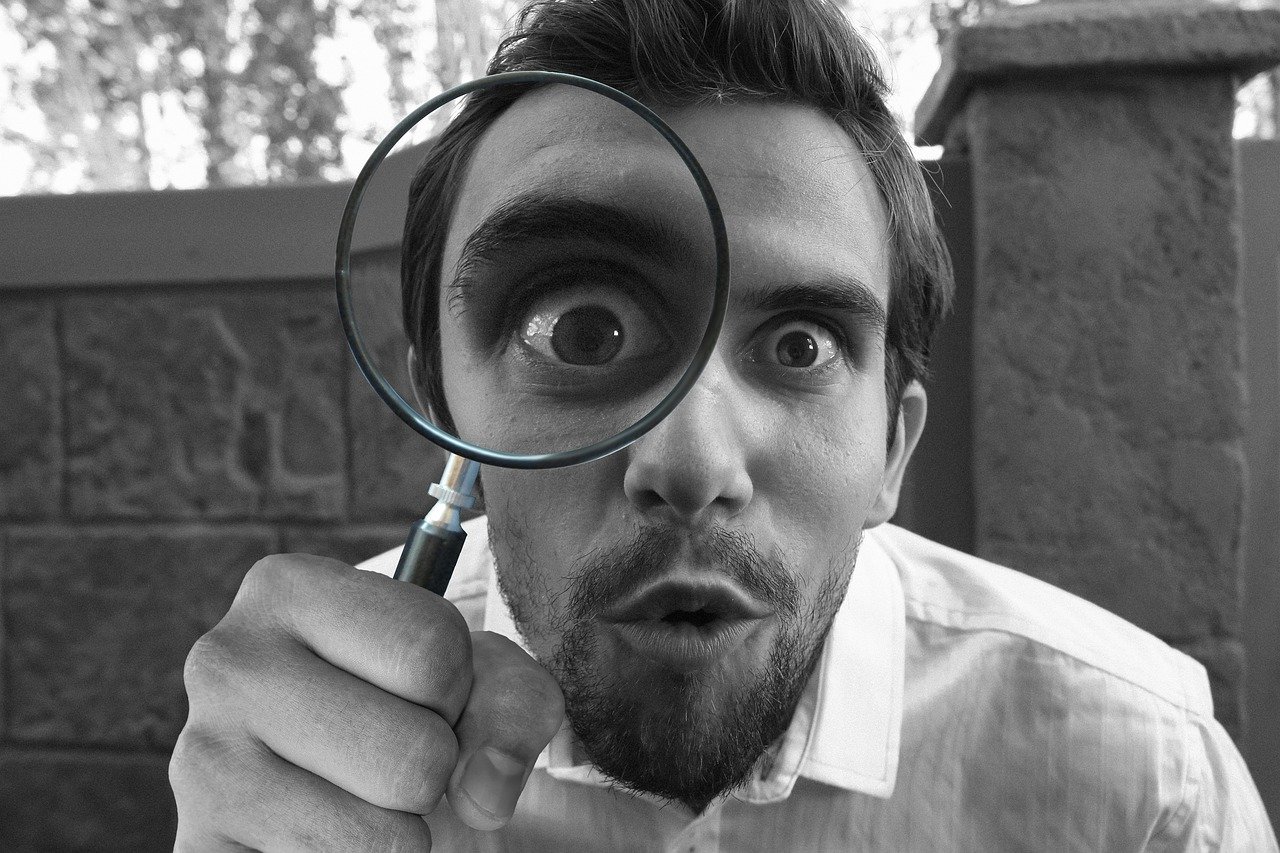Secrets et astuces smartphones que vous ne connaissez peut-être pas
Raccourcis, combinaisons de clavier et autres réglages qui stimulent la productivité de l’iPhone ou d’Android
Quelques touches en arrière pour prendre un selfie, baisser automatiquement la sonnerie en arrivant au travail… Il est facile d’oublier qu’un téléphone portable est avant tout un ordinateur sophistiqué capable de faire beaucoup de choses pour l’utilisateur, et de les exécuter automatiquement. D’autre part, les plates-formes continuent de progresser à pas de géant, en intégrant de nouvelles fonctions et en tirant des enseignements du comportement des utilisateurs. Connaissez-vous tous les trucs et secrets de votre téléphone portable ? Nous nous penchons sur les plus intéressants d’entre eux, tant sur iPhone que sur Android.
Android
Pas besoin de déverrouiller votre téléphone pour prendre une photo.
Saviez-vous que vous pouvez prendre une photo sans déverrouiller votre téléphone ? Sur la grande majorité des téléphones Android, une double pression sur le bouton d’alimentation activera l’appareil photo, même si le téléphone est éteint ; s’il n’est pas activé, cela peut être fait dans les paramètres du système (en personnalisant le bouton de fonction).
Réception de notifications urgentes même si l’oreillette est portée.
Il s’agit essentiellement de recevoir des notifications de sons importants, même si les écouteurs sont portés. Pensez à un bébé qui pleure, à la sonnette de la porte, ou si vous attendez un colis ou voulez simplement être au courant de ce qui se passe autour de vous. Une fois activé, il utilise le microphone de votre téléphone (ou de votre smartwatch, si vous en portez une) pour capter et identifier les sons courants, comme la sonnette de la porte, l’alarme d’un détecteur de fumée, le téléphone ou les pleurs d’un bébé. Pour l’activer, accédez aux paramètres d’accessibilité du système, et activez l’option appelée « Notifications sonores ».
Déverrouillage automatique du mobile lorsque vous rentrez chez vous
Android permet d’utiliser des lieux de confiance grâce à une fonctionnalité appelée Smart Lock, qui désactive le verrouillage de l’écran dans certains lieux ou lorsqu’il est connecté à certains appareils (par exemple, la voiture). Pour l’activer, il suffit d’aller dans (l’emplacement et la portée dépendent du fabricant) Paramètres/Sécurité/Avancés/Smart Lock ; il peut également être localisé à l’aide du chercheur de paramètres. Une fois sur place, sélectionnez les appareils ou les lieux de confiance où vous souhaitez que l’appareil reste déverrouillé.
Afficher toutes les notifications reçues au cours de la dernière journée
La gestion des notifications peut être un véritable cauchemar et la tendance recommandée est de désactiver celles qui ne sont pas nécessaires ou de les écarter une fois qu’elles ont été consultées. Mais que faire si l’on veut récupérer une de ces notifications supprimées ? Depuis la version 11 d’Android, il existe une fonction très appréciée : l’historique des notifications, dans lequel sont conservées les notifications reçues le dernier jour. Pour y accéder, allez dans Paramètres et tapez « historique des notifications » dans le moteur de recherche, puis sélectionnez celle que vous souhaitez consulter.
iPhone
Deux touches en arrière… et vous avez pris un selfie.
Peu de propriétaires d’iPhone savent qu’ils disposent d’un « bouton » supplémentaire, invisible et configurable, sur leur appareil. Nous faisons référence au dos de l’appareil qui, grâce à des fonctions d’accessibilité, peut être configuré au gré de l’utilisateur.
Deux tapotements activent la torche. Trois tapotements activent la caméra. En fait, vous pouvez le configurer comme vous le souhaitez dans Réglages/Accessibilité/Touch/Touch Back, et choisir la fonction qui vous convient le mieux.
« Hé, Siri, prends une photo (ou allume la torche) ».
L’assistant virtuel d’Apple a été détesté et vénéré à parts égales pour ses performances inégales, mais la vérité est qu’il est capable de remplir des fonctions très utiles. L’une d’entre elles, pas très connue, consiste à demander à Siri de vous prendre en photo à la voix (la seule limite est que Siri n’ouvre que l’application appareil photo, mais n’appuie pas sur le déclencheur). De la même manière, et dans l’obscurité la plus totale, nous pouvons demander « Hey, Siri, allume la torche », et la lumière s’allumera. L’assistant est capable d’effectuer de nombreuses fonctions plus basiques, et il s’agit de l’essayer jusqu’à ce que vous trouviez celui qui résout les tâches quotidiennes.
Secouez pour défaire… presque tout.
Une autre fonction peu connue des propriétaires d’iPhone est l' »annulation » (l’équivalent de Control+Z), qui, sur l’appareil, est exécutée en le secouant avec la main. En effet, il est possible d’annuler à peu près n’importe quelle fonction exécutée d’un bref mouvement du poignet : un texte tapé, un courriel tout juste effacé… si vous avez fait une erreur, cela vaut la peine d’essayer de voir si la secousse annule le chemin. Ce geste a d’ailleurs une origine presque anecdotique : Scott Forstall, l’un des principaux responsables d’iOS à l’époque, a demandé à son équipe de trouver un moyen d’ajouter la fonction d’annulation à l’iPhone ; l’un de ses ingénieurs a proposé avec humour de secouer l’appareil : Forstall a accepté l’idée et la fonction est désormais standard sur l’appareil.
La dactylographie ? Mieux vaut taper en utilisant des gestes ou même dicter
Les experts sont formels : taper sur les touches des claviers virtuels des téléphones mobiles n’est pas la façon la plus rapide de taper en soi, et à quelques exceptions près, on va plus vite en s’habituant aux gestes. Tous les propriétaires d’iPhone ne savent pas que le clavier de l’appareil prend nativement en charge la saisie par glissement : elle consiste à faire glisser son doigt d’un caractère à l’autre jusqu’à ce que le système propose le mot souhaité.
Ainsi, pour taper « maison », vous ferez défiler chacune de ses lettres sans lever le doigt du clavier, et lorsque vous verrez la suggestion en haut, levez votre doigt. Cette méthode est finalement plus rapide que la méthode traditionnelle, mais ce n’est pas la seule : iOS a grandement amélioré ses capacités de dictée dans la dernière version de la plateforme et fait très peu d’erreurs, ce qui en fait une alternative à considérer (on y accède en appuyant sur le microphone en bas du clavier).